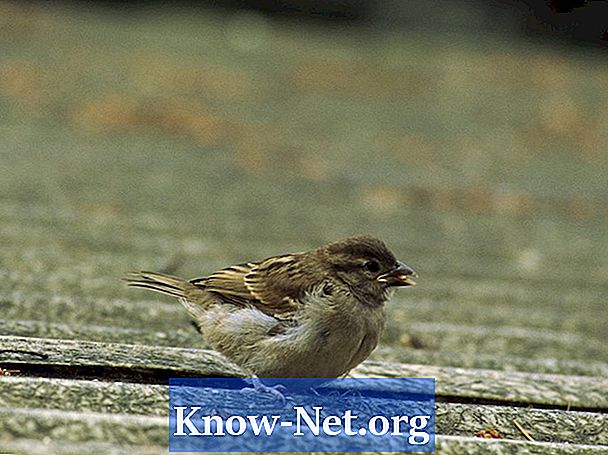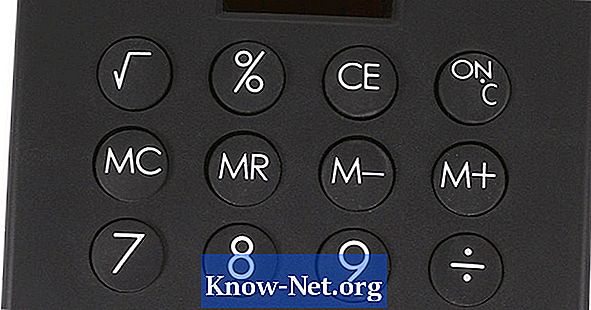Zawartość
Pełne klawiatury, takie jak zwykle używane na komputerach stacjonarnych, mają klawiaturę numeryczną po prawej stronie klawiatury. Głównym celem klawiatury numerycznej jest naśladowanie konstrukcji kalkulatora, dzięki czemu wprowadzanie sekwencji numerów jest szybsze i łatwiejsze. Większość notebooków nie ma oddzielnej klawiatury numerycznej, z zamiarem zaoszczędzenia miejsca. Zamiast tego klawisze „7, 8, 9, 0”, „U, I, O, P”, „J, K, L” i „M” działają jak klawiatura numeryczna. Aby z nich skorzystać, musisz najpierw zablokować klucze.
Instrukcje

-
Naciśnij klawisz „Fn”, zwykle znajdujący się w lewym dolnym rogu klawiatury, obok klawisza „Crtl”, i jednocześnie klawisza „F11”. W zależności od modelu notebooka Dell klawisz „F11” może nazywać się „Num Lock” lub mieć ikonę klawiatury.
-
Użyj klawiatury numerycznej w taki sam sposób, jak na pełnej klawiaturze. Klawisze są oznaczone ich funkcją klawiatury w lewym dolnym rogu. Na przykład na klawiszu „J” zobaczysz „1”, zwykle w kolorze niebieskim lub jasnozielonym.
-
Przełączaj między klawiaturą numeryczną a literami, naciskając klawisz „Fn” za pomocą odpowiedniego klawisza. Na przykład, jeśli blokada klawiatury jest włączona, naciśnięcie klawisza „Fn” za pomocą klawisza „O” spowoduje wygenerowanie „o” zamiast „6”. Aby kontynuować korzystanie z klawiatury numerycznej, zwolnij klawisz „Fn”.
-
Wprowadź wielką literę przy zablokowanej klawiaturze numerycznej, naciskając jednocześnie „Fn”, „Shift” i klawisz odpowiadający tej literze.
-
Wyjdź z klawiatury numerycznej, naciskając klawisz „Fn” za pomocą klawisza „F11”.
Jak
- W zależności od modelu komputera ekran może wyświetlać ikonę blokady na ekranie stanu w prawym dolnym rogu ekranu, wskazując, że klawiatura numeryczna jest zablokowana.